Windows-ისთვის Yandex.Disk-ის ინსტალაცია და გამოყენება. რა არის Yandex დისკი და როგორ გამოვიყენოთ იგი
კომპიუტერის დისკზე სივრცის გადმოტვირთვისა და ფაილების ორგანიზებისთვის, მომხმარებლების უმეტესობა მიმართავს ღრუბლოვან შენახვას ინტერნეტში. ასეთი საიტები ბევრია, თითქმის ყველას აქვს. ელფოსტათუმცა, Yandex.Disk სერვისს აქვს რამდენიმე უპირატესობა: შეგიძლიათ გამოიყენოთ იგი როგორც ვირტუალურად, ასევე თქვენს კომპიუტერში, ხოლო არჩევისას რომელი საქაღალდეების სინქრონიზაცია გსურთ და რომელი არა. ანუ შეგიძლიათ შეინახოთ თქვენი მუსიკა ვირტუალურ დისკზე და შეინახოთ ფოტოები და დოკუმენტები როგორც იქ, ასევე თქვენს კომპიუტერში. Yandex.Disk სერვისის თითოეულ საქაღალდეს და ალბომს აქვს ასეთი ფუნქციები. გარდა მოსახერხებელი კომპიუტერული პროგრამისა, თქვენ აღმოაჩენთ მობილური აპლიკაცია, რომელიც ასევე სინქრონიზებულია ერთ ღრუბელთან. შეიტყვეთ მეტი იმის შესახებ, თუ როგორ შეგიძლიათ გამოიყენოთ ეს საიტი.
Yandex.Disk-ის რეგისტრაცია და ინსტალაცია
ვინაიდან საცავი გულისხმობს გამოყენებას როგორც საიტზე, ასევე თქვენს კომპიუტერზე, ჯერ უნდა დარეგისტრირდეთ და შემდეგ დააინსტალიროთ აპლიკაცია თქვენს კომპიუტერში. რა თქმა უნდა, ეს სულაც არ არის საჭირო, მაგრამ ამ გზით თქვენ აღმოაჩენთ ახალ შესაძლებლობებს საკუთარი თავისთვის.
- გადადით საიტზე https://disk.yandex.ru და დააჭირეთ "დაიწყე საკუთარი დისკი".
- თუ უკვე გაქვთ ფოსტა Yandex-დან, მაშინ შეგიძლიათ გამოიყენოთ იგი და შეხვიდეთ მარჯვნივ მდებარე ფორმაში. მაგრამ თუ არ გაქვთ ანგარიში, დააწკაპუნეთ "დიახ, შექმენით ახალი შესვლა" მის შესაქმნელად.

შეავსეთ ფორმა შემდეგი ინფორმაციით:
- პირველ ორ სტრიქონში მიუთითეთ სახელი და გვარი, ისინი სულაც არ უნდა იყოს რეალური.
- მესამე სტრიქონზე ჩაწერეთ გამოგონილი შესვლა, რომელიც არავის უჭირავს.
- გარდა ამისა, იგივე პაროლი მითითებულია მომდევნო ორ სტრიქონში, რათა აღმოიფხვრას ბეჭდური შეცდომის შესაძლებლობა.
- თქვენ შეგიძლიათ აირჩიოთ არ შეიყვანოთ თქვენი მობილურის ნომერი ყვითელი ღილაკის ზემოთ ბმულზე „ტელეფონი არ მაქვს“ დაწკაპუნებით. შემდეგ სისტემა მოგთხოვთ დაგისვათ კითხვა-პასუხი, თუ დაკარგავთ წვდომას თქვენს ანგარიშზე.
ახლა დააჭირეთ "რეგისტრაცია".
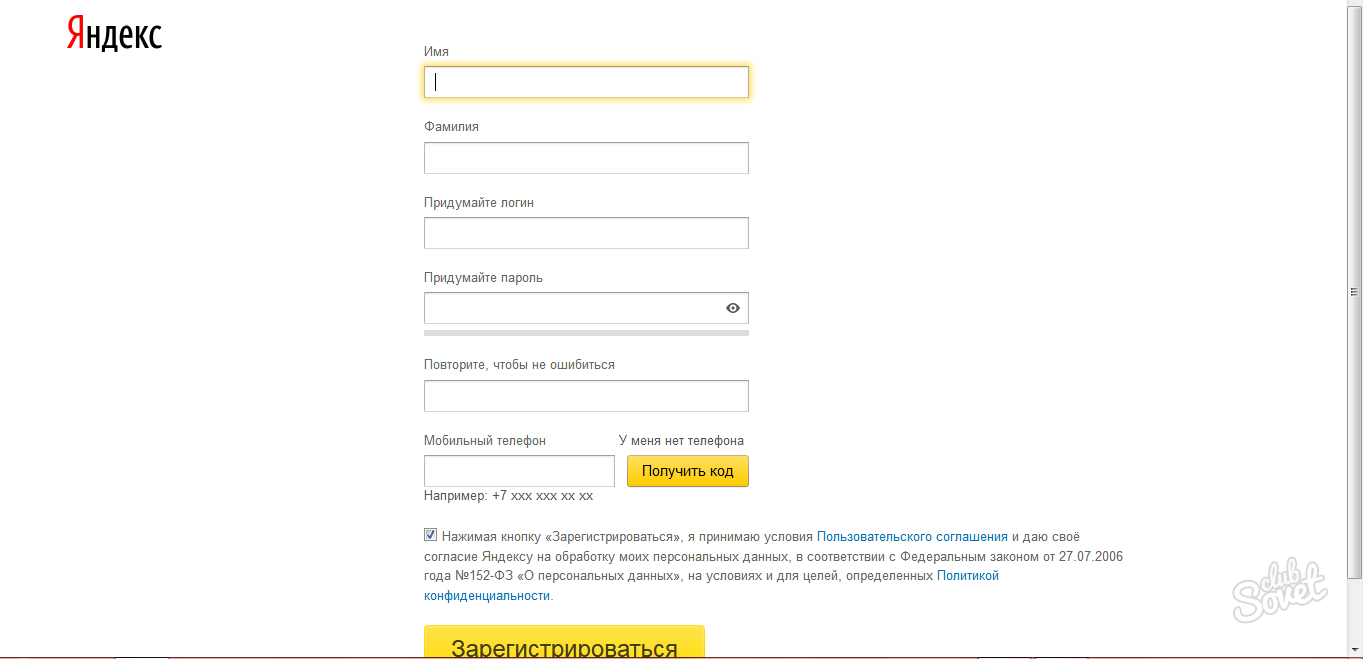
- ასე რომ, თქვენ შეიყვანეთ თქვენი Yandex.Disk
- უპირველეს ყოვლისა, თქვენ იხილავთ შეტყობინებას, რომელიც მოგთხოვთ ჩამოტვირთოთ აპლიკაცია თქვენს კომპიუტერში. ვეთანხმები და დააჭირეთ ეკრანზე შესაბამის ღილაკს.
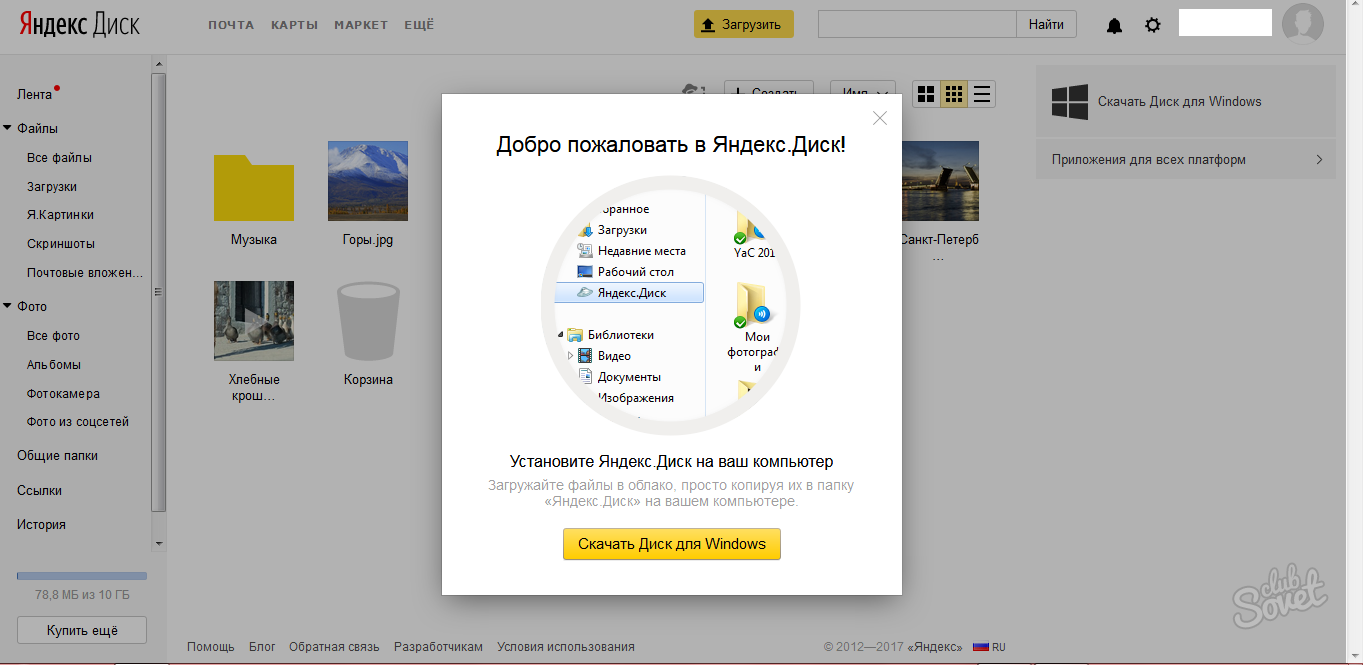
- პროგრამული უზრუნველყოფის ჩამოტვირთვა და ინსტალაცია საკმაოდ სწრაფი იქნება, დაგჭირდებათ სტანდარტული პროცედურა: მიუთითეთ ინსტალაციის დირექტორია და დაეთანხმეთ სალიცენზიო ხელშეკრულებას. თუმცა, ბოლოს და ბოლოს, შეიძლება გელოდებათ გარკვეულწილად მოულოდნელი წინადადება: გაითვალისწინეთ, რომ ჩამრთველი ფრაზის გვერდით "დააყენეთ ძიების პარამეტრები და გახადეთ Yandex თქვენი მთავარი გვერდი" უკვე მონიშნულია. თუ არ გსურთ Yandex გახადოთ თქვენი საძიებო სისტემა და მთავარი გვერდი, მოხსენით ეს ველი.
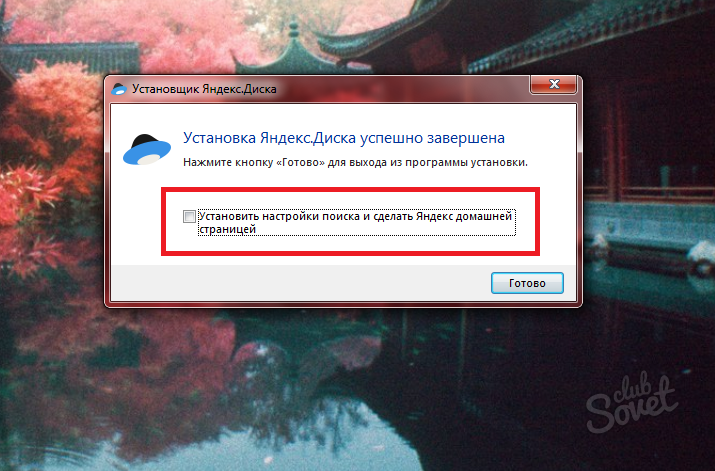
- Სულ ეს არის. თქვენ უბრალოდ უნდა მიუთითოთ საქაღალდე სინქრონიზებული ფაილების შესანახად, ან გამოტოვოთ ეს ელემენტი და გამოიყენოთ სტანდარტული საქაღალდე.
![]()
როგორ გამოვიყენოთ Yandex.Disk საიტზე
საიტზე თქვენი დისკის შეყვანით, ნაგულისხმევად აღმოჩნდებით საქაღალდეში ყველა თქვენი ფაილით. ყურადღება მიაქციეთ ინტერფეისს: ყველა თქვენი განყოფილება და ქვეგანყოფილება საქაღალდეებით მდებარეობს მარცხენა მენიუში, ხოლო ზედა მარჯვენა კუთხეში არის შეტყობინებისა და პარამეტრების ხატულა.
- პირველ რიგში, თქვენ უნდა გესმოდეთ ძირითადი ფუნქცია - ფაილების ატვირთვა. დააჭირეთ ყვითელ ღილაკს "ჩამოტვირთვა".
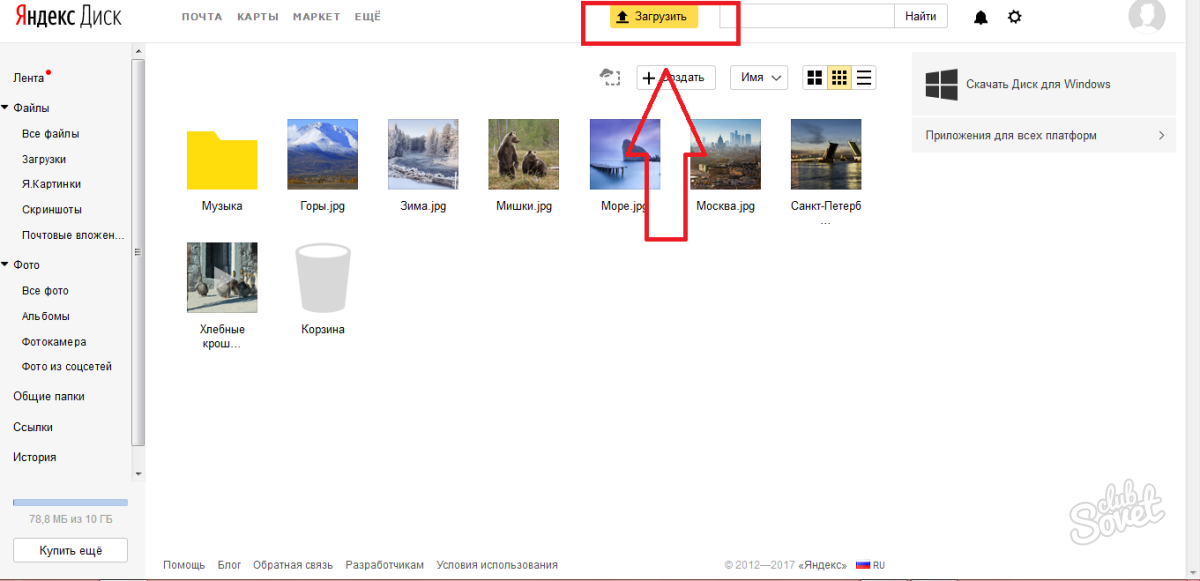
- ახლა თქვენ შეგიძლიათ აირჩიოთ ნებისმიერი საქაღალდე ან ფაილი თქვენს კომპიუტერში და ატვირთოთ იგი დისკზე.
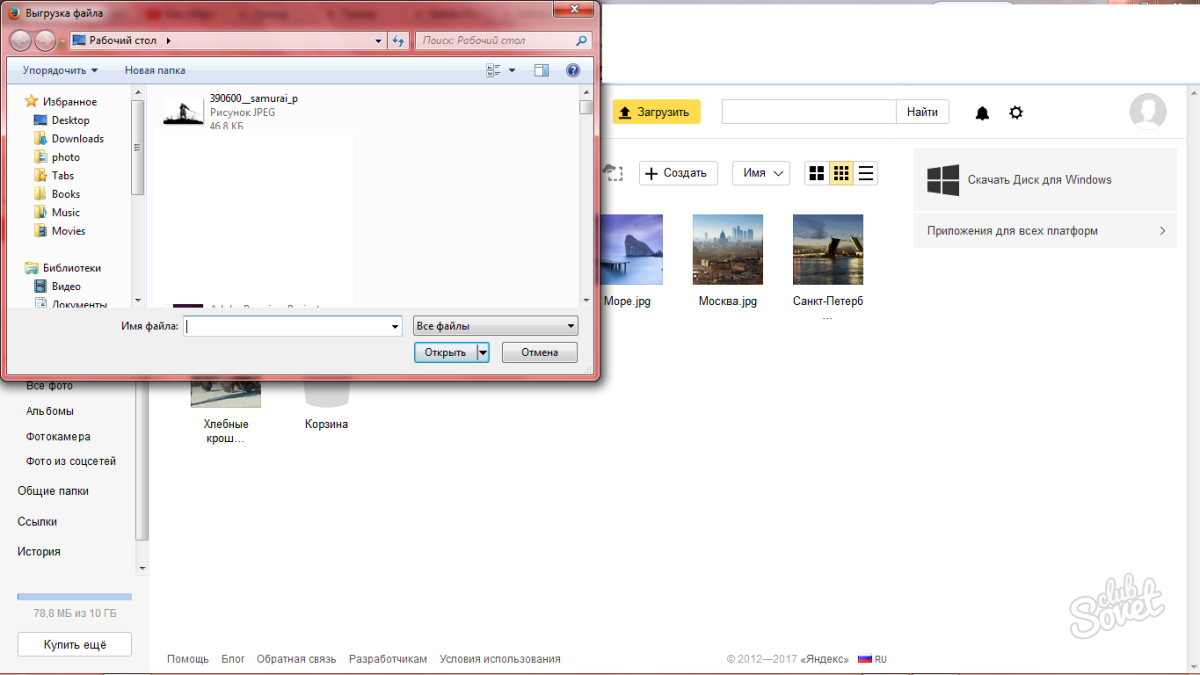
- შეგიძლიათ თავისუფლად გადაიტანოთ ფაილები დისკზე არსებული საქაღალდეების გარშემო, ასევე შექმნათ ახალი დოკუმენტები და სექციები ველზე „შექმნა“ დაწკაპუნებით.
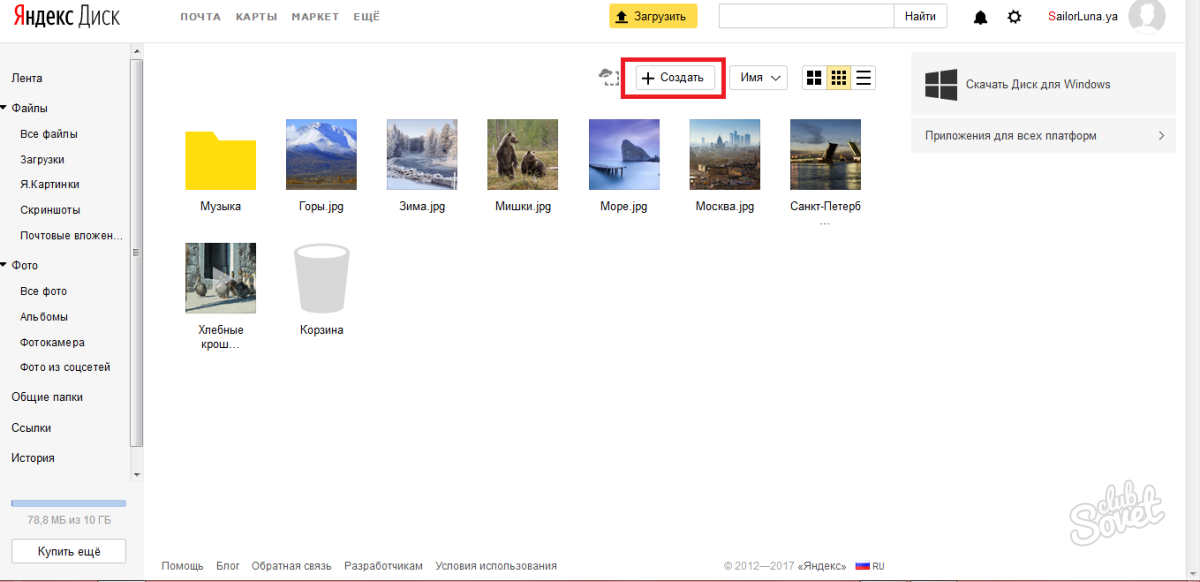
- Microsoft Office-ის ზოგიერთი აპლიკაცია და ალბომებისა და სექციების შექმნა ხელმისაწვდომია აქ. ეს ძალიან მოსახერხებელია სისუფთავე დალაგების შესანარჩუნებლად.
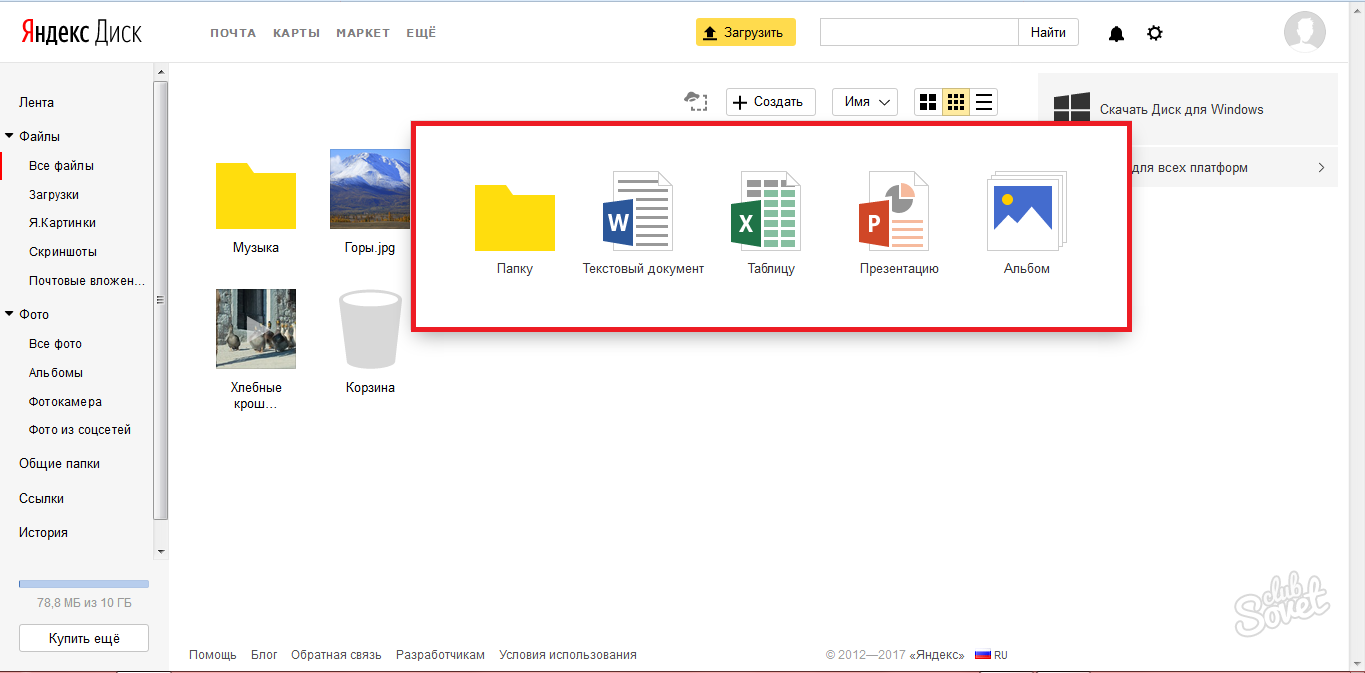
- გარდა ამისა, მარჯვნივ, შეგიძლიათ დააყენოთ შეტყობინებები ისე, რომ საიტი აღარ შეგაწუხოთ.
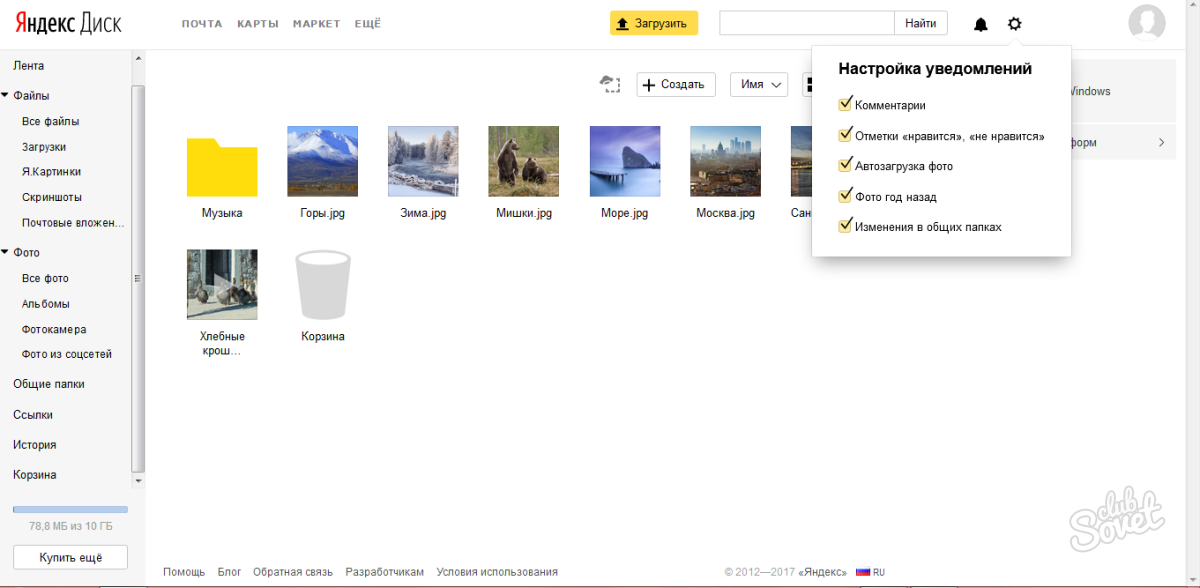
როგორ გამოვიყენოთ Yandex.Disk კომპიუტერზე
- "Yandex.Disk" ხატულა ყოველთვის იქნება თქვენს უჯრაში ქვედა მარჯვენა მხრიდან. მის გასახსნელად დააწკაპუნეთ მაუსის მარჯვენა ღილაკით.
- თქვენს კომპიუტერში არის საქაღალდე, რომელიც ზუსტად აკოპირებს იმას, რაც ღრუბელშია საიტზე. სინქრონიზაციის დაყენება მოგვიანებით შეგიძლიათ.
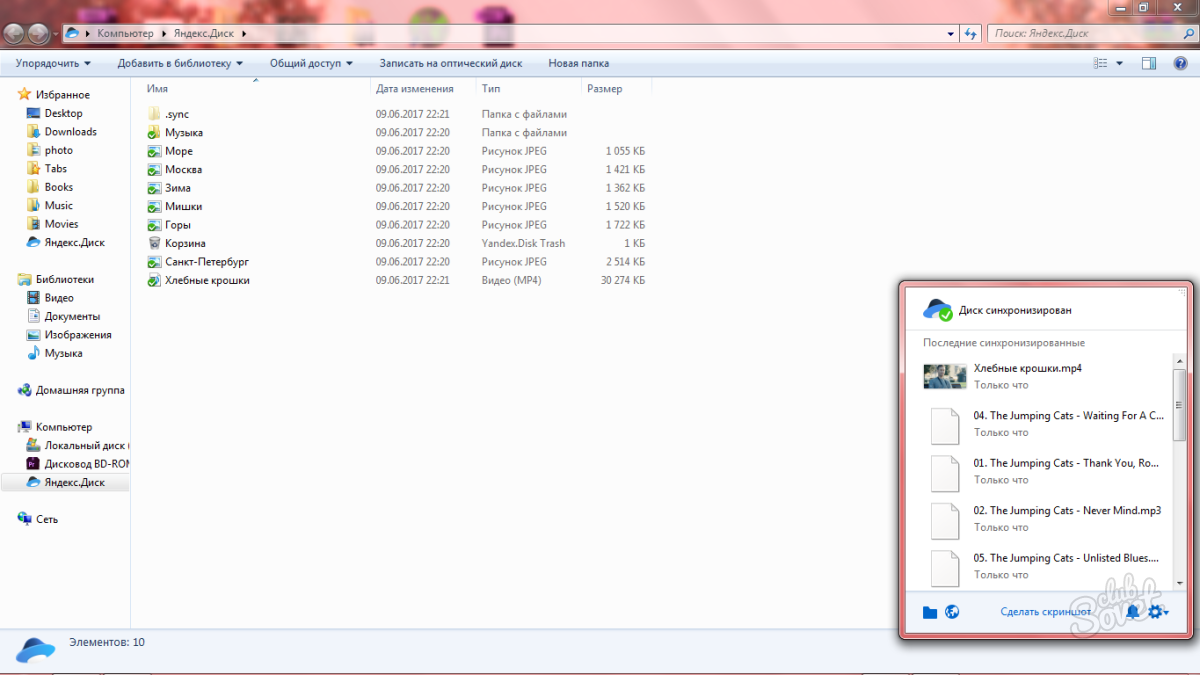
- თუ დააწკაპუნებთ მექანიზმზე, ნახავთ მენიუს, რომელშიც არის მთავარი პუნქტი "პარამეტრები".
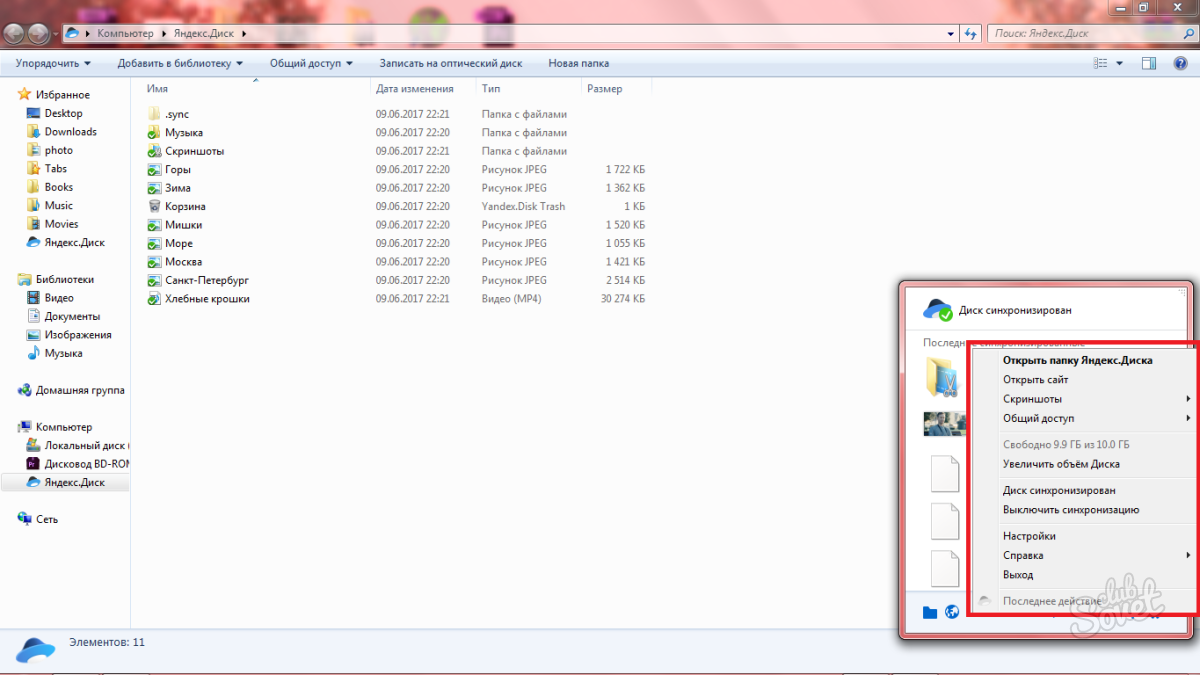
- ძალიან მნიშვნელოვანია ამ ფანჯრის საკუთარი თავისთვის მორგება: აქ დაყენებულია საქაღალდეები, რომლებიც უნდა იყოს სინქრონიზებული ყველა მოწყობილობაზე, პროგრამის ქცევა.
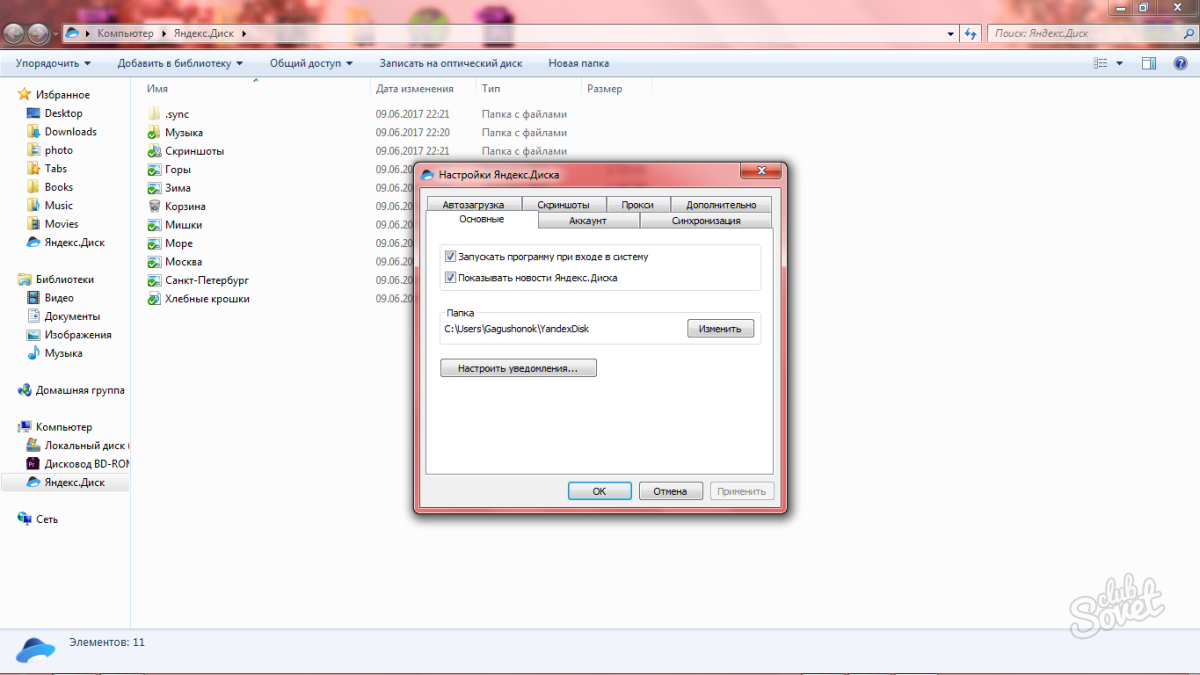
- ეკრანის კადრების გადაღება კარგი ბონუსია. შეგიძლიათ გადაიღოთ ეკრანის სურათი Yandex.Disk მენიუში შესაბამის ღილაკზე დაჭერით ან კლავიატურაზე PrnScn-ის დაჭერით.
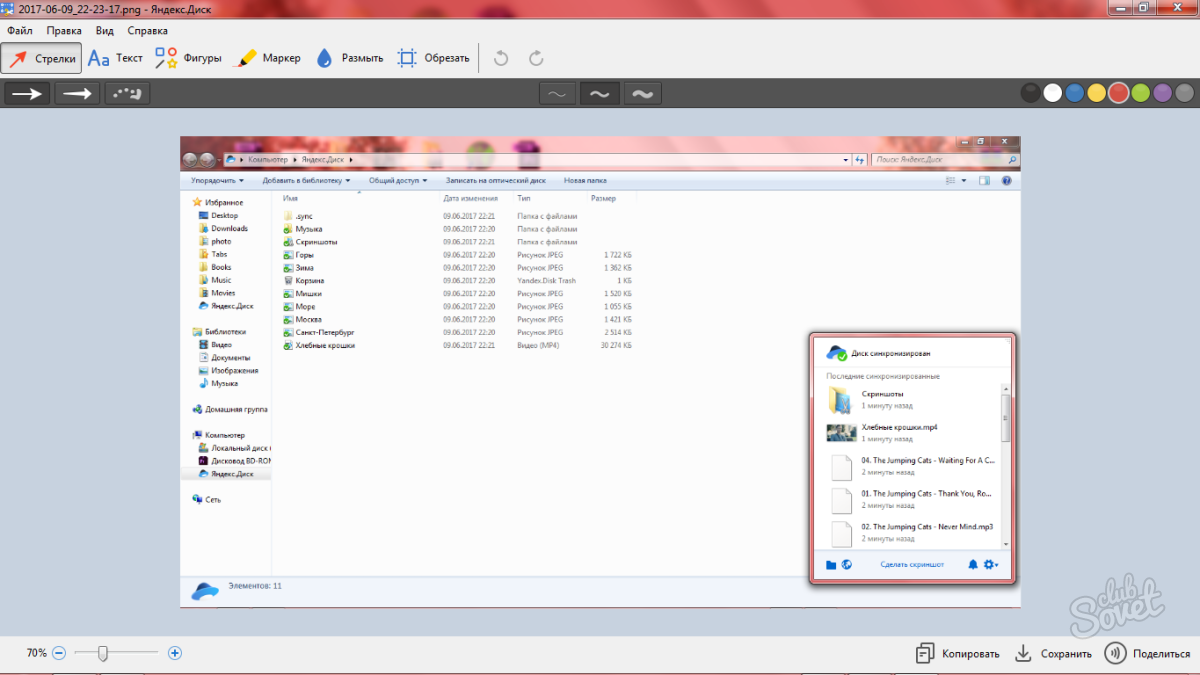
ახალბედა ინტერნეტ მომხმარებლები შეიძლება დაინტერესდნენ რა არის Yandex Disk. ნება მომეცით დაუყოვნებლივ აგიხსნათ - ეს არის ღრუბლოვანი საცავი, დისკის ადგილი, რომელიც მიეწოდება ნებისმიერ მომხმარებელს ინტერნეტით.
რისთვის არის Yandex.Disk?
ეს ხელს უწყობს ფაილების შენახვას, რომლებიც იშვიათად გამოიყენება პერსონალური კომპიუტერი(არქივები, პროგრამის სურათები, ფოტოები).
Შენიშვნა! დისკზე გამოყოფილი სივრცის რაოდენობა ჩვეულებრივ 10 გიგაბაიტია.
Yandex Disk-ის გამოყენება ხშირად ინახავს ძვირფას მონაცემებს, რომლებიც ადრე იყო დუბლირებული კომპიუტერზე და ღრუბლოვან საცავში.
მაგალითად, თუ ოპერაციული სისტემაარ იწყება მარცხის შედეგად ან გატეხილია HDD, ფაილების მფლობელს შეუძლია შევიდეს თავის Yandex ანგარიშში და ჩამოტვირთოთ ისინი ახალ მოწყობილობაში. ეს წინდახედულობა დაზოგავს დიდ დროსა და ფულს.
რჩება მხოლოდ ვისწავლოთ თუ როგორ გამოიყენოთ Yandex Disk - იმისათვის, რომ პირადად შეძლოთ პროექტის ყველა სარგებელი.
საფოსტო ყუთის რეგისტრაცია
სამწუხაროდ, სერვისის შემქმნელებმა არ უზრუნველყოფდნენ Yandex Disk-ის ფოსტის გარეშე გამოყენების შესაძლებლობას. ამიტომ, ჯერ უნდა დაარეგისტრიროთ პირადი ყუთი:
გახსენით საიტი www.yandex.ru და მიჰყევით ბმულს "", რომელიც მდებარეობს გვერდის კუთხეში.
შეიყვანეთ თქვენი სახელი და გვარი. თქვენ შეგიძლიათ გამოიყენოთ გამოგონილი ფსევდონიმი ან რეალური პერსონალური მონაცემები, განსხვავება არ არის.
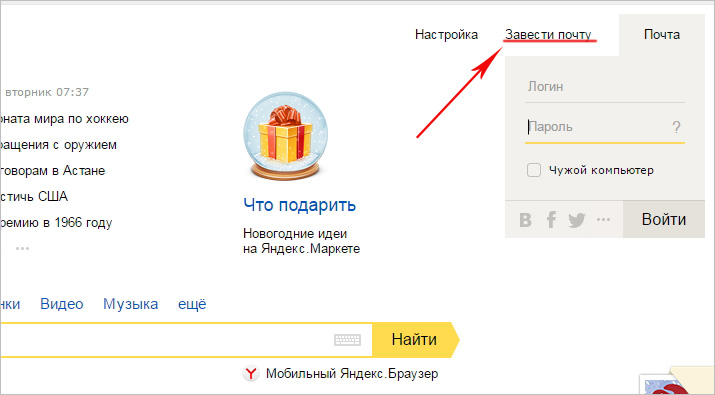
Yandex.Disk-ის ინსტალაციისთვის გახსენით Yandex ანგარიში
- Მომხმარებლის სახელის შექმნა. ის უნდა შედგებოდეს ლათინური ასოებისგან და ასევე არ უნდა იყოს დუბლიკატი არსებული.
- დააყენეთ ძლიერი პაროლი - სარდაფის გამოყენებისას მნიშვნელოვანია ყურადღება მიაქციოთ უსაფრთხოებას.
- დააჭირეთ ღილაკს "რეგისტრაცია" და დაელოდეთ სერვერის მოთხოვნის დამუშავებას და ანგარიშის შექმნას.
Yandex Disk-ის გამოყენებით
არ არის აუცილებელი საფოსტო ყუთის გამოყენება, საჭიროა მხოლოდ ღრუბლოვან საცავში შესვლა. ის მდებარეობს მომხმარებლის ჩანართში ბმულით "დისკი", ასევე შეგიძლიათ იქ წასვლა ბრაუზერის ხაზში მისამართის disk.yandex.ru შეყვანით.
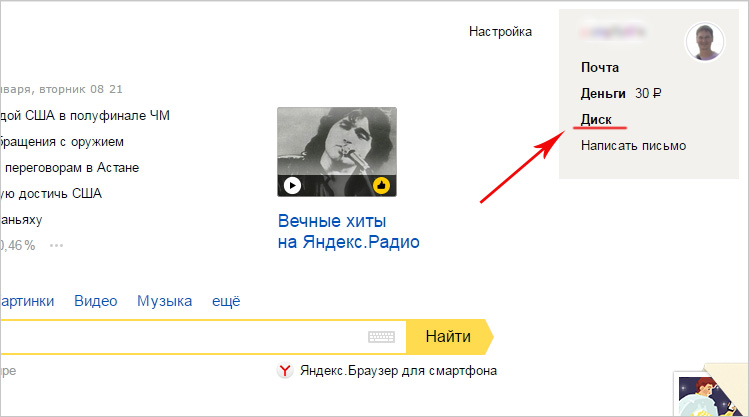
Შენიშვნა! როდესაც დააწკაპუნებთ ჩემს შვილობილი ბმულზე: https://disk.yandex.ru, თქვენ მიიღებთ 1 GB მეტ ადგილს დისკზე. ანუ 10-ის ნაცვლად გექნებათ 11 GB თავისუფალი ადგილი დისკზე.
ეკრანი მიესალმება ახალ მომხმარებელს და შეგატყობინებთ, რომ სამუდამოდ მოგეცემათ 10 გიგაბაიტი დისკის ადგილი. მისი თავისუფლად გამოყენება შესაძლებელია სხვადასხვა ფორმატის ფაილების შესანახად.
თუ გამოყოფილი 10 GB საკმარისი არ არის თქვენთვის, არსებობს შესაძლებლობა, ფულის სანაცვლოდ შეიძინოთ დამატებითი გიგაბაიტი დისკის ადგილი.
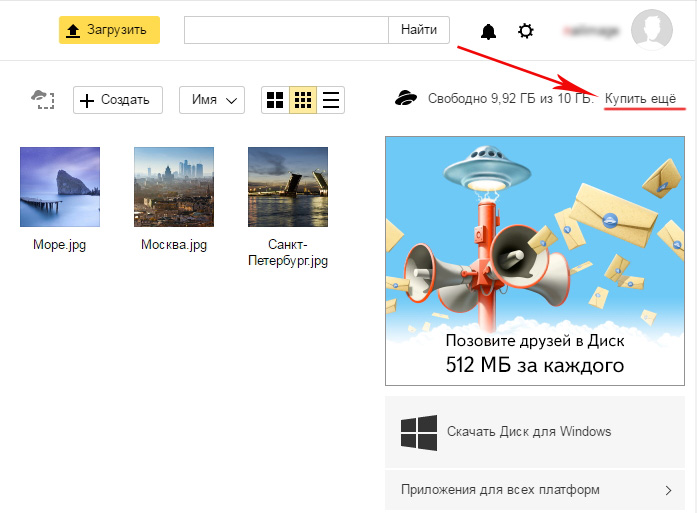
როგორ გამოვიყენოთ Yandex Disk პირველად?
როდესაც პირველად შედიხართ Yandex.Disk-ში, მოგვთხოვენ ჩამოტვირთოთ აპლიკაცია კომპიუტერისთვის („ჩამოტვირთეთ დისკი Windows-ისთვის“). ვფიქრობ, არ უნდა იჩქაროთ აპლიკაციის დაყენება. დასაწყისისთვის, უმჯობესია შეაფასოთ ონლაინ ვერსიის ყველა უპირატესობა. ამიტომ, ჩვენ ვამბობთ "მადლობა" და ვხურავთ ფანჯარას მოწვევით.
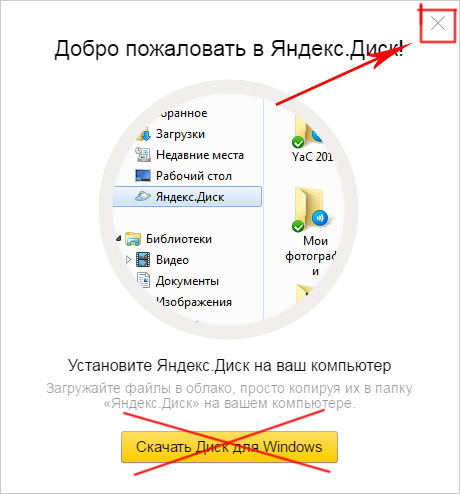
შემდეგი, გადადით მთავარ ჩანართზე "ფაილები". იქ შეგიძლიათ ატვირთოთ ან ჩამოტვირთოთ მონაცემები, ასევე შექმნათ ახალი დირექტორიები. იმისათვის, რომ დაამატოთ თქვენი პირველი ფაილი ღრუბლოვან საცავში, უბრალოდ დააწკაპუნეთ შესაბამის ღილაკზე და აირჩიეთ ის თქვენს კომპიუტერში.
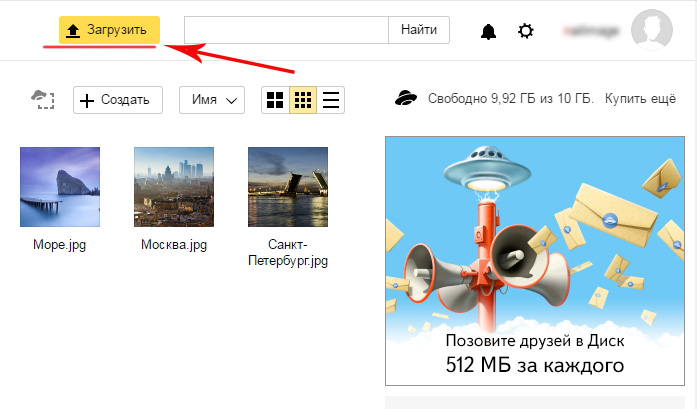
დავალების შესრულების პროცესი დამოკიდებულია ფაილის ზომაზე და პროვაიდერის მიერ მოწოდებულ კავშირის სიჩქარეზე. როდესაც ოპერაცია დასრულდება, ახალი ელემენტი გამოჩნდება მთავარ ან წინასწარ შერჩეულ საქაღალდეში.
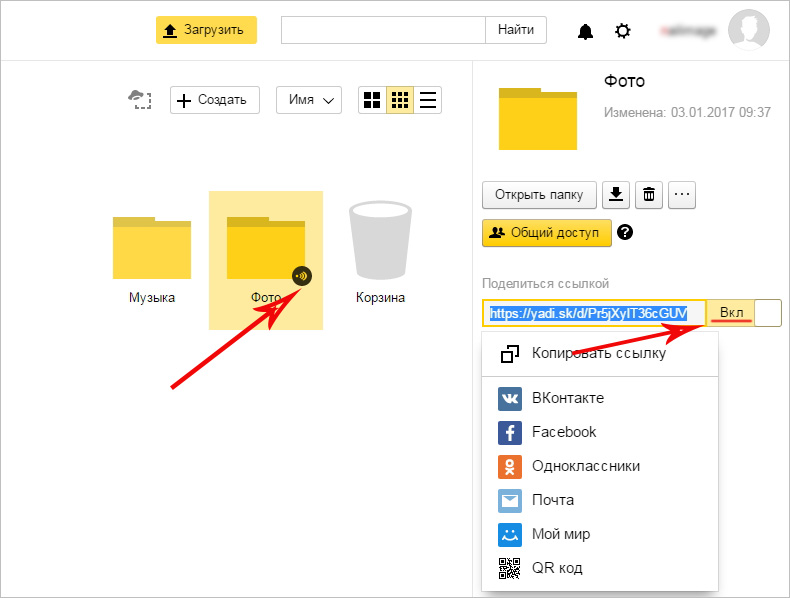
ამის შემდეგ მიღებული მისამართი უნდა დაკოპირდეს ბუფერში და გაიგზავნოს ნებისმიერ მომხმარებელს. ნებისმიერს შეუძლია ჩამოტვირთოთ ინფორმაცია პირდაპირი ბმულის საშუალებით - მაშინაც კი, თუ მას არ ესმის, რა არის Yandex ღრუბლოვანი საცავი და როგორ გამოიყენოს იგი.
პროგრამა Yandex Disk-ისთვის
თქვენ შეგიძლიათ გამოიყენოთ შენახვის სერვისი არა მხოლოდ ვებ ინტერფეისის, არამედ ოფიციალური პროგრამის საშუალებით თქვენს კომპიუტერში. მაგრამ უმჯობესია ამის გაკეთება, როდესაც თქვენ დაეუფლებით დისკის ონლაინ ვერსიას.
Yandex.Disk აპლიკაცია ოპტიმიზებულია ფაილებთან მუშაობისთვის. მიუხედავად იმისა, რომ ჩვეულებრივი ბრაუზერი ხშირად უშვებს შეცდომებს დიდი რაოდენობით ინფორმაციის ჩატვირთვისას და ავტომატურად იხურება პროცესის შუა პერიოდში.
შეგიძლიათ ჩამოტვირთოთ აპლიკაცია საიტზე https://disk.yandex.ru და დააინსტალიროთ იგი კომპიუტერზე უფასოდ. ჩვენი სახელმძღვანელო დაგეხმარებათ ამაში:
გადადით Yandex Disk-ზე და აირჩიეთ თქვენი ოპერაციული სისტემა მოწოდებული სიიდან.
![]()
ჩამოტვირთეთ ინსტალაციის სურათი თქვენს მყარ დისკზე და გაუშვით მასზე დაწკაპუნებით.
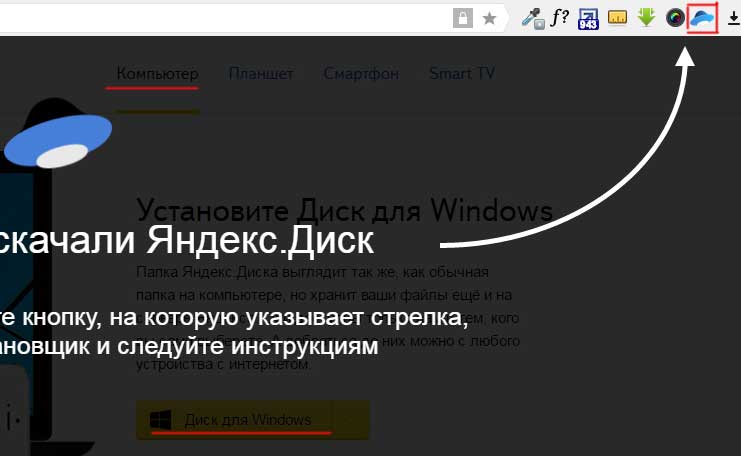
მიიღეთ სალიცენზიო ხელშეკრულება, დაელოდეთ ინსტალაციას და პროგრამა გამოჩნდება თქვენი კომპიუტერის რეესტრში.
ფანჯარაში, რომელიც იხსნება, შეიყვანეთ თქვენი ელ.ფოსტის მისამართი და პაროლი, რათა მიიღოთ წვდომა თქვენი პირადი ფაილების საცავზე.
ამის შემდეგ გამოჩნდება ძირითადი დირექტორია ფაილების სიით, ასევე საქაღალდეებითა და დანაყოფებით. ახალი ინფორმაციის ჩასატვირთად, იქნება ეს არქივი, ვიდეო თუ სურათი, უბრალოდ გადაიტანეთ იგი მაუსით პროგრამის ფანჯარაში და დაელოდეთ დავალების დაწყებას.

ზოგადად, შენახვის ელემენტებთან მუშაობა სრულიად ჰგავს ვებ ინტერფეისს, გარდა მონაცემთა დამუშავების გაზრდილი სიჩქარისა და მაღალი მოხერხებულობისა.
თვისება დაინსტალირებული Yandex-ის მიერკომპიუტერის დისკი არის ოპერაციულ სისტემაში ინტეგრაცია. ინსტალაციის შემდეგ, მომხმარებელი დაინახავს, რომ ახალი დისკი გამოჩნდა My Computer საქაღალდეში. სწორედ მასზე მოხდება ღრუბელში ატვირთული ფაილების დუბლირება - მეტი უსაფრთხოებისთვის.
თუ სასურველია, Yandex Disk for Windows შეიძლება დეტალურად იყოს კონფიგურირებული სინქრონიზაციის, გამოყოფილი სივრცის რაოდენობის და სხვათა მართვით. მნიშვნელოვანი ასპექტები. ეს ხდის აპლიკაციას მოქნილ, ფუნქციონალურ და ძალიან მოსახერხებელი მომხმარებლისთვის.
Yandex.Disk-ის კონფიგურაციისთვის იპოვეთ ხატულა თქვენი კომპიუტერის ეკრანის ქვედა მარჯვენა კუთხეში. დააწკაპუნეთ მასზე დისკის პარამეტრებზე გადასასვლელად.
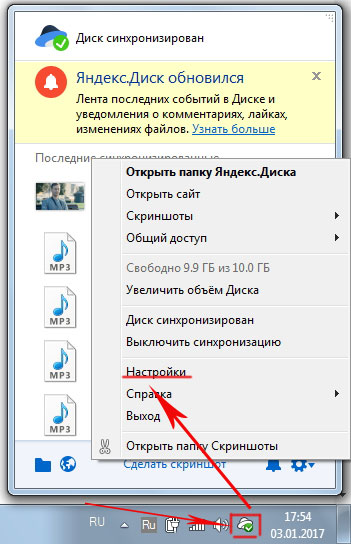
შემდეგ, პარამეტრებში გადასვლისას, ჩვენ შეგვიძლია გამოვყოთ საქაღალდეები, რომლებიც ავტომატურად სინქრონიზდება. ანუ, მათი შინაარსი ავტომატურად გაორმაგდება Yandex დისკის ღრუბელში. ამისათვის გადადით დისკის პარამეტრების "სინქრონიზაციის" ჩანართზე და მოხსენით საქაღალდეების მონიშვნა, რომელთა სინქრონიზაცია არ არის საჭირო.
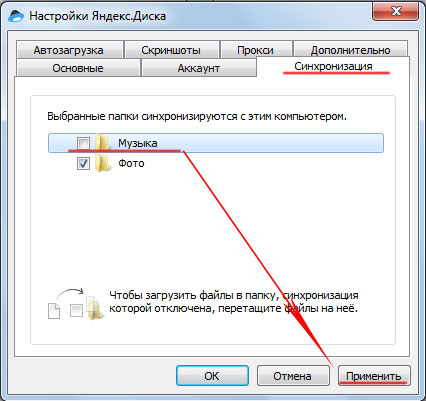
ამრიგად, თქვენ ისწავლეთ Yandex Disk-ის ინსტალაცია და გამოყენება. ეს ღრუბლოვანი საცავი დაგეხმარებათ გაათავისუფლოთ თქვენი კომპიუტერის მეხსიერება და დაიცვათ თქვენი ღირებული ფაილები - მაშინ როცა ფულის გადახდა გჭირდებათ მხოლოდ იმ შემთხვევაში, თუ გსურთ გამოყოფილი სივრცის ზომის გაზრდა. და ახალბედა კომპიუტერის მომხმარებელსაც კი შეუძლია დაეუფლოს ღრუბელს. თქვენ უბრალოდ უნდა მიჰყვეთ ამ ინსტრუქციებს და გქონდეთ სურვილი ისწავლოთ სერვისთან მუშაობა.
წარმოიდგინეთ სიტუაცია: კომპიუტერი ან მყარი დისკი გაფუჭდა, მნიშვნელოვანი მონაცემების მქონე ფლეშ დრაივი დაიკარგა, თქვენი მობილური მოიპარეს ან დაიხრჩო. შესაბამისად, ყველა ინფორმაცია იკარგება და ეს არის ნერვები, ფული და დაკარგული დრო.
გსურთ შეინახოთ თქვენი მონაცემები სამუდამოდ ღრუბლოვანი მეხსიერების გამოყენებით? ახლა ყველას აქვს ასეთი შესაძლებლობა და ეს აბსოლუტურად უფასო. რეგისტრაციისას თითოეულს აძლევენ 10 გბ-ს, მაგრამ შესაძლებელია დისკის ადგილის გაზრდა 20 გბ-მდე.
მაგალითად, თუ დარეგისტრირდებით ჩემი ბმულით, მიიღებთ არა 10, არამედ 11 გბ თავისუფალ ადგილს. ცუდი არ არის, არა?
როგორ გამოვიყენოთ Yandex Disk?
ყველაფერი ძალიან მარტივია - თქვენ უნდა დარეგისტრირდეთ Yandex-ზე, ჩამოტვირთოთ ერთი პატარა პროგრამა თქვენს კომპიუტერში, დააყენოთ და ეს არის ის.
თქვენს ანგარიშში შესვლის შემდეგ მიჰყევით Yandex Disk-ის აპლიკაციის გვერდზე ბმულს და ჩამოტვირთეთ პროგრამა თქვენი პლატფორმისთვის. ჩემს მაგალითში, ეს იქნება Windows ოპერაციული სისტემა.
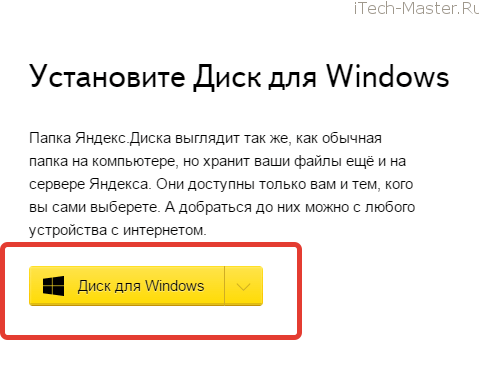
მას შემდეგ რაც გადმოწერეთ Yandex Disk პროგრამა თქვენს კომპიუტერში, თქვენ უნდა დააინსტალიროთ იგი. ინსტალაციას დიდი დრო არ დასჭირდება, მხოლოდ დასასრულს პროგრამა გკითხავთ, გჭირდებათ თუ არა Yandex Browser-ის დაყენება და Yandex-ის ნაგულისხმევი საძიებო სისტემა. შეგიძლიათ უარი თქვათ ამ მაცდურ შეთავაზებებზე და დააწკაპუნოთ შესრულებულია. 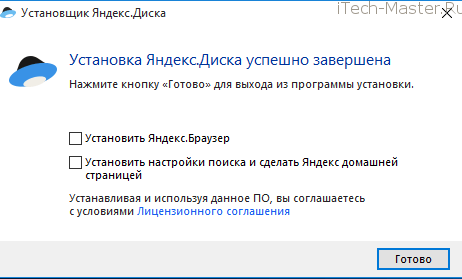
თქვენ შეგიძლიათ შეცვალოთ პარამეტრები საქაღალდეში, სადაც ყველა ფაილი ნაგულისხმევად ინახება.
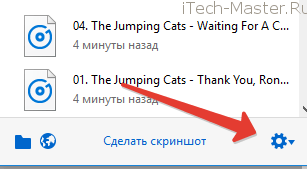
ამისათვის დააწკაპუნეთ მაუსის მარჯვენა ღილაკით Yandex დისკის ხატულაზე და დააჭირეთ გადაცემათა კოლოფის ხატულას. შემდეგი, "ძირითადი" ჩანართში აირჩიეთ თქვენთვის საინტერესო კატალოგი და დააჭირეთ OK. პროგრამა შემოგთავაზებთ ფაილების იქ კოპირებას, რათა თავიდან აიცილოთ მათი ხელახალი ჩამოტვირთვა Cloud-დან. 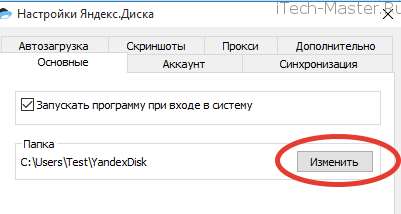
ეს ყველაფერია, Yandex Disk პროგრამის ინსტალაცია დასრულებულია. ახლა, კომპიუტერთან მუშაობის პროცესში, ნებისმიერი ფაილი, რომელიც მოხვდება Yandex Disk საქაღალდეში, ავტომატურად სინქრონიზდება ღრუბლოვან საცავთან.
სასარგებლო ჩიპები Yandex Disk-დან.
ფაქტობრივად, თქვენი მონაცემების ღრუბლოვანი შენახვის გარდა, Yandex დისკის პროგრამას შეუძლია შექმნას ეკრანის ანაბეჭდები. გარდა ამისა, არსებობს მარტივი ფუნქციები მათი რედაქტირებისთვის. პირადად მე, ეს ფუნქცია ძალიან მეხმარება ამ ბლოგისთვის ინსტრუქციების დაწერაში.
როგორ გადავიღოთ სკრინშოტი Yandex Disk-ის გამოყენებით
Yandex დისკის სკრინშოტი შეიძლება გაკეთდეს ხელით ან "ცხელი კლავიშების" გამოყენებით.
სკრინშოტის ხელით გადასაღებად, პროგრამაში უნდა დააჭიროთ შესაბამის ღილაკს:

ამის შემდეგ, გამოიყენეთ მაუსი ეკრანის სასურველი ზონის შესარჩევად.
რა თქმა უნდა, უფრო ადვილია „ცხელი კლავიშების“ გამოყენება ეკრანის ანაბეჭდების შესაქმნელად. მათი სიის ნახვა შესაძლებელია პროგრამის პარამეტრებში, სადაც შეგიძლიათ „გადაანაწილოთ“ ისინი სხვა გასაღებებზე, ან საერთოდ გამორთოთ ეს ფუნქცია.
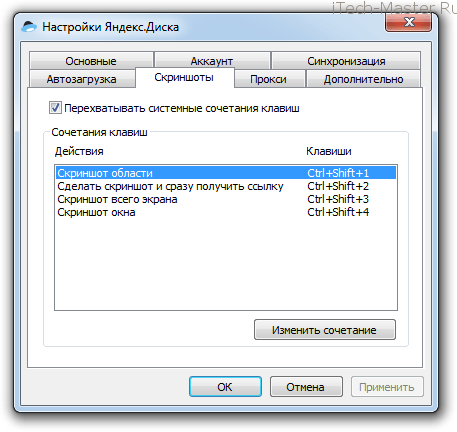
ფაილების უფასო გაზიარება
როგორ გავაზიაროთ ფაილი
გახსენით Yandex Disk საქაღალდე, დააწკაპუნეთ ფაილზე მარჯვენა ღილაკით და კონტექსტური მენიუდან აირჩიეთ "Copy Public Link".
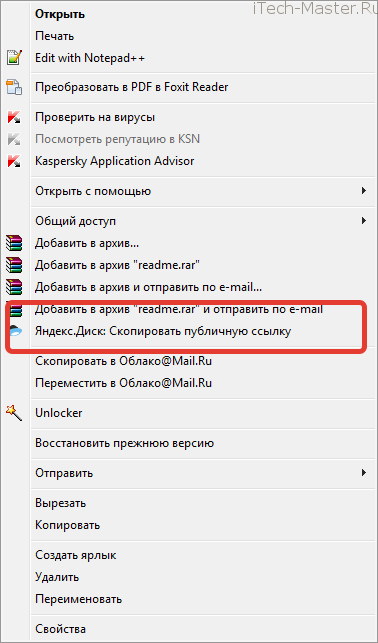
როგორ გავაზიაროთ საქაღალდე.
ზუსტად იგივე, რაც ფაილის გაზიარებისას, გარდა იმისა, რომ საქაღალდის კონტექსტურ მენიუს მეტი ვარიანტი აქვს.
- შეიძლება მორგებული იყოს ზოგადი წვდომამხოლოდ გარკვეული მომხმარებლებისთვის (კითხვა, ან კითხვისა და წერის უნარი)
- გაუზიარეთ ყველა მომხმარებელს და დააკოპირეთ საჯარო ბმული
- გამორთეთ საქაღალდე სინქრონიზაციისგან.
ვამატებრომ Yandex Disk ღრუბლოვანი საცავი ასევე შეიძლება დაინსტალირდეს მობილურ პლატფორმებზე (iPhone ან Android) და შეინახოს მონაცემები თქვენი ტელეფონიდან Cloud-ში. გარდა ამისა, Yandex Disk შეიძლება დაინსტალირდეს SMART ტელევიზორებზე, მათზე Cloud-ში შენახული ფოტოების სანახავად.
Yandex დისკი განკუთვნილია ინფორმაციის დისტანციური შენახვისთვის და შეიძლება იყოს კარგი ასისტენტი ყოველდღიურ მუშაობაში. რატომ გჭირდებათ ფაილების დისტანციურად შენახვა? ისე, ყველას თავისი მიზნები აქვს. მაგრამ ღრუბლოვანი სერვისების მთავარი უპირატესობა არის თქვენი ფაილების წვდომის შესაძლებლობა აბსოლუტურად ნებისმიერი მოწყობილობიდან, მსოფლიოს ნებისმიერ წერტილში, სადაც არის ინტერნეტი. ასეთი ფაილები არ დაიკარგება, თქვენ არ დაივიწყებთ მათ სახლში და ისინი არ დაიკავებენ ადგილს თქვენს მყარ დისკზე.
Yandex-ის ღრუბლოვანი სერვისი უზრუნველყოფს 20 GB თავისუფალ ადგილს დისკზე. ეს მართლაც მაცდურად ჟღერს და ახლა ვნახოთ, როგორ ვიმუშაოთ აქ.
Yandex Disk-ის ინსტალაცია
Yandex უზრუნველყოფს თავის სერვერებზე ვირტუალური დისკი, მასზე წვდომა შესაძლებელია მხოლოდ თქვენი ანგარიშიდან. და ის უკვე სინქრონიზებულია კომპიუტერის საქაღალდესთან. იქ შენახული ნებისმიერი ინფორმაცია ხელმისაწვდომი იქნება თქვენი სხვა მოწყობილობებიდან. ანუ თქვენ გადმოწერეთ (შექმენით, მიიღეთ) დოკუმენტი ერთ მოწყობილობაზე და შეგიძლიათ მასთან მუშაობა სხვა მოწყობილობებზე.
სამუშაოდ, გჭირდებათ ანგარიში ფოსტაზე Yandex-იდან. არა იქ საფოსტო ყუთი? არა უშავს, მარტივად შეგიძლია დარეგისტრირდე.
არის მოწვევის სისტემა. თუ უბრალოდ დარეგისტრირდებით, მიიღებთ დისკის სტანდარტულ ზომას. მაგრამ თუ იყენებთ რეფერალურ ბმულს, შეგიძლიათ მიიღოთ ოდნავ დიდი დისკი.
თუ უკვე ავტორიზებული ხართ თქვენს ანგარიშზე, მაშინ ბმულზე დაჭერის შემდეგ გამოჩნდება შეტყობინება Drive-ის დაკავშირების შესახებ. ამის შემდეგ დააჭირეთ ღილაკს თქვენს დისკზე გადასასვლელად. ბმული გადაგიგზავნით თქვენს მეილზე, სადაც გაიხსნება ფაილების ჩანართი. თავიდანვე აქ მხოლოდ 3 GB სივრცეა ხელმისაწვდომი. მაგრამ მისი გაზრდა შესაძლებელია რამდენიმე მარტივი ნაბიჯით.
დააჭირეთ ღილაკს "Install Yandex Disk for Windows" და ჩამოტვირთეთ პროგრამა თქვენს კომპიუტერში.
გაუშვით გადმოწერილი ფაილი და დააინსტალირეთ. ინსტალაცია სტანდარტულია, მგონი აქ ყველაფერი გამოვა. ინსტალაციის პროცესში შესაძლოა შემოგთავაზოთ დამატებითი ელემენტები, ბრაუზერის გაფართოებები და ა.შ., გირჩევთ, მოხსნათ ეს ელემენტები და არ დააინსტალიროთ რაიმე ნაგავი სისტემაში. ინსტალაციის დასასრულს დააჭირეთ Finish.
ამის შემდეგ, იქნება ამ სერვისის შესაძლებლობებისა და ფუნქციონირების მცირე დემონსტრირება. თუ აქამდე არ შეგხვედრიათ, გირჩევთ გაეცნოთ ამ მასალებს. შემდეგი, შედით თქვენს ანგარიშში. ამისათვის შეიყვანეთ ელ.ფოსტის მისამართი Yandex-ზე, პაროლი მისგან და დააჭირეთ ღილაკს "შესვლა".
წარმატებული ავტორიზაციის შემდეგ, თქვენი ფაილები სინქრონიზდება ღრუბლოვანი სერვისი. პროგრამის ხატულა გამოჩნდება ეკრანის ქვედა მარჯვენა მხარეს მწვანე გამშვები ნიშნით. მისი თქმით, სინქრონიზაცია წარმატებული იყო და ფაილები ხელმისაწვდომია ნებისმიერი მოწყობილობიდან.
როდესაც სინქრონიზაციის პროცესი ჯერ კიდევ არ არის დასრულებული, გამშვები ნიშანი ნაჩვენებია ლურჯად. ამ შემთხვევაში ჯობია ფაილებს არ შეეხოთ და დაელოდოთ.
ახლა თქვენ უნდა გადაიტანოთ სინქრონიზაციის საქაღალდე სხვა მოსახერხებელ ადგილას. ჯობია სხვა ლოგიკური დისკი იყოს და არა სისტემური. დააწკაპუნეთ მარჯვენა ღილაკით Yandex Disk ხატულაზე ეკრანის ბოლოში. მენიუში, რომელიც იხსნება, დააჭირეთ ღილაკს "პარამეტრები".
შემდეგ ფანჯარაში, პირველივე ჩანართზე "ძირითადი" ჩვენ დავაყენეთ ახალი მდებარეობა სინქრონიზაციის საქაღალდისთვის. მაგრამ ჯერ შექმენით ცარიელი საქაღალდე ნებისმიერ სხვა დისკზე (ეს შეიძლება იყოს დისკი D, F ან სხვა არასისტემური დისკი). ამის შემდეგ, პარამეტრებში დააჭირეთ ღილაკს "რედაქტირება" და მიუთითეთ გზა ახლად შექმნილი საქაღალდისკენ. ჩემს შემთხვევაში, მოსახერხებელი იქნება ახალი საქაღალდის იგივე სახელის მითითება. მაგრამ შეგიძლიათ სხვაგვარად გააკეთოთ და სხვა სახელი მოიფიქროთ.
თავდაპირველად, საქაღალდე, რომელიც სინქრონიზებულია, უკვე შეიცავს PDF ფაილი, ინსტრუქციებით და სერვისის აღწერილობით. დისკის მოცულობის გასაფართოებლად, თქვენ უნდა ატვირთოთ მასში თქვენი რამდენიმე ფაილი.
გახსენით საქაღალდე და გადაიტანეთ ყველა ფაილი მასში. ამის გამო, Yandex Disk-ს კიდევ რამდენიმე გიგაბაიტი სივრცე დაემატება.
გამოდის, რომ კომპიუტერზე არის 20 GB საქაღალდე, მისი შიგთავსი ხელმისაწვდომი იქნება ნებისმიერი მოწყობილობისთვის, რომლის მეშვეობითაც თქვენი ანგარიში შესული იქნება. სერვისს აქვს შვილობილი პროგრამა. თუ მოიწვევთ თქვენს მეგობრებს სერვისზე დასარეგისტრირებლად, თქვენ მიიღებთ დამატებით გიგაბაიტიან თავისუფალ ადგილს.
წაიკითხეთ ქვემოთ მოცემული წარწერები მცირე ბეჭდვით, თქვენს ანგარიში, დისკის „გატუმბვისთვის“ ბევრი სასარგებლო მასალაა.
გამოიყენეთ თქვენი დისკის დამატებითი ფუნქციები
როგორ გამოვაქვეყნოთ ფაილები?
ეს ფუნქცია უზრუნველყოფს თქვენი ფაილების სხვა ადამიანებთან გაზიარების შესაძლებლობას სპეციალური ბმულების საშუალებით, სახელწოდებით საჯარო ბმულები. ამ შემთხვევაში, თქვენ არ გჭირდებათ იყოთ ანგარიშის მფლობელი ფაილზე წვდომისთვის, უბრალოდ უნდა მიჰყვეთ ბმულს.
სასურველ ფაილზე წვდომის გასახსნელად სამი გზა არსებობს:
- გახსენით თქვენი დისკის საქაღალდე. შემდეგ აირჩიეთ სასურველი ფაილი და დააწკაპუნეთ მასზე მარჯვენა ღილაკით. გაიხსნება მენიუ, რომელშიც ირჩევთ „საჯარო ბმულის კოპირებას“
ბმული შენახულია ბუფერში. ის შეიძლება ჩაიწეროს ნებისმიერ ტექსტურ ფაილში/ველში და გაიგზავნოს პირადი შეტყობინებით, ფოსტით ან სხვა მოსახერხებელი გზით. - ფაილების გამოქვეყნების კიდევ ერთი გზა არსებობს. დააწკაპუნეთ მარჯვენა ღილაკით Yandex Disk-ის ხატულაზე ეკრანის ქვედა მარჯვენა კუთხეში. გააფართოვეთ ელემენტი "გაზიარება" და დააჭირეთ "აირჩიეთ ფაილი და მიიღეთ საჯარო ბმული". შემდეგ ფანჯარაში შეგიძლიათ აირჩიოთ ნებისმიერი ფაილი გამოსაქვეყნებლად. და თუნდაც ის, რაც დისკზე არ არის. ამავე დროს, ისინი დაკოპირდება მის საქაღალდეში.
- და მესამე გზა. გახსენით თქვენი დისკი ვებ ინტერფეისის საშუალებით და აირჩიეთ სასურველი ფაილი. აქ თქვენ უნდა გადაიტანოთ გადამრთველი და დააკოპიროთ ბმული.
როგორ გამოვაქვეყნოთ საქაღალდეები?
მაგრამ საქაღალდეების შემთხვევაში მათი ჩვენება ქსელის რომელიმე მკვიდრს აღარ იქნება შესაძლებელი. საქაღალდეზე წვდომის მინიჭება იმუშავებს მხოლოდ Yandex სერვისების მომხმარებლისთვის, პირს იქ უნდა ჰქონდეს საკუთარი ელ.ფოსტა. ეს შეიძლება გაკეთდეს როგორც ვებ ინტერფეისის, ასევე პროგრამის საშუალებით. იპოვეთ სასურველი საქაღალდე და დააწკაპუნეთ "გაზიარების საქაღალდე".
შემდეგი, თქვენ უნდა აირჩიოთ ადამიანი, რომელსაც ექნება წვდომა საქაღალდეზე. საკმარისია მიუთითოთ მისი ფოსტა, ან მოძებნოთ სოციალური ქსელი. შემდეგ თქვენ მიუთითებთ წვდომის უფლებებს. არის ვარიანტი სრული წვდომით ან მხოლოდ ნახვით. ამის შემდეგ დააჭირეთ ღილაკს "მოწვევა". მითითებული პირი იღებს წერილს, ის შეიცავს ბმულს მის Yandex Disk-ზე, სადაც მას შეუძლია იპოვოს გამოქვეყნებული საქაღალდე.
იმუშავეთ ვებ ინტერფეისის საშუალებით
თუ თქვენ გჭირდებათ თქვენი ფაილების სხვისი კომპიუტერიდან მოხვედრა, მაშინ არ არის საჭირო პროგრამის დაყენება. ვებ ინტერფეისს აქვს ყველა საჭირო ფუნქცია დისკთან მუშაობისთვის. უბრალოდ გადადით თქვენს ფოსტაზე და გააფართოვეთ ჩანართი სახელწოდებით "ფაილები".
Yandex. დისკი არის ღრუბლოვანი საცავი, სადაც მომხმარებლები იღებენ 10 გბ თავისუფალ ადგილს, რომელიც ხელმისაწვდომია ნებისმიერი ინფორმაციის უფასოდ ჩამოტვირთვისთვის. ამ „ღრუბელთან“ მუშაობა შეგიძლიათ როგორც ვებ ინტერფეისის, ასევე აპლიკაციის გამოყენებით, რომელიც ავტომატურად ქმნის სპეციალურ საქაღალდეს სისტემაში.
ღრუბლოვანი შენახვის შეთავაზებები დიდი რიცხვიჩაშენებული ინსტრუმენტები, მათ შორის საკუთარი სკრინშოტის პროგრამა. მაგრამ იმისათვის, რომ სწორად გამოიყენოთ ხელმისაწვდომი ფუნქციები, თქვენ უნდა იცოდეთ როგორ გამოიყენოთ Yandex Disk. ამ სახელმძღვანელოდან გაიგებთ, როგორ ატვირთოთ და გააზიაროთ დოკუმენტები და ფოტოები, რატომ არის საჭირო სინქრონიზაცია და რატომ არის Yandex.Screenshots მაგარი პროგრამა.
როგორ გამოვიყენოთ Yandex Disk
რეგისტრაცია სერვისზე
თუ თქვენ გაქვთ ელ.წერილი მოსწონს [ელფოსტა დაცულია], მაშინ შეგიძლიათ დაიწყოთ „ღრუბელის“ გამოყენება ახლავე. თუ ფოსტა არ არის, მოგიწევთ ახალი საფოსტო ყუთის შექმნა.
არ არის აუცილებელი ფოსტის გამოყენება, საჭიროა მხოლოდ სერვერებზე თავისუფალი სივრცის წვდომა. დაბრუნდით საიტზე yandex.ru და დააჭირეთ ბმულს "დისკი". 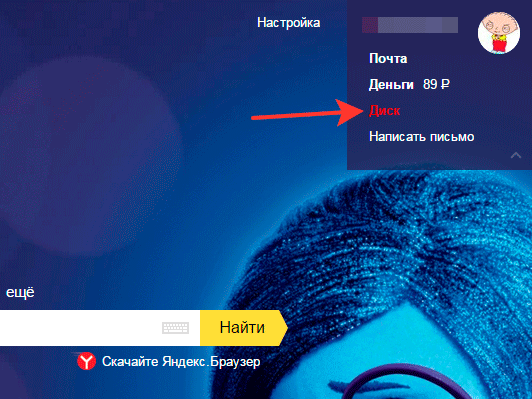
მუშაობს ვებ ინტერფეისში
რეგისტრაციისთვის მიიღებთ 10 GB სამუდამოდ. თუ საკმარისი არ არის, გააფართოვეთ მოცულობა ფულისთვის. დააჭირეთ ბმულს "დამატება". 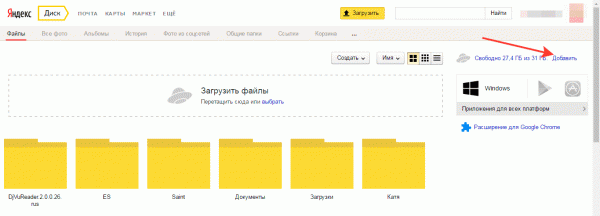
შეგიძლიათ შეიძინოთ 10 GB, 100 GB და 1 TB (ფასი არის თვეში), მოიწვიოთ მეგობრები ან მონაწილეობა მიიღოთ შვილობილი პროგრამაში. მაგრამ სივრცის გაფართოების სხვა გზებიც არსებობს. როგორც ხედავთ ხელმისაწვდომად მაქვს 31 GB, საიდანაც 13 GB მომცეს საფოსტო ყუთის დაბადების დღის საპატივსაცემოდ (ფოსტა 5 წელი ვიყენებდი) და 8 GB დროებით მომცეს აქციის ფარგლებში. 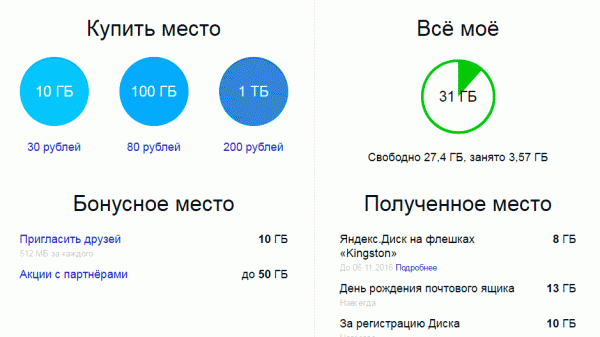
ახლა ვნახოთ, როგორ გამოვიყენოთ ეს უზარმაზარი ღრუბლოვანი სივრცე. მთავარ ჩანართს ეწოდება "ფაილები". აქ შეგიძლიათ ატვირთოთ მონაცემები, გააზიაროთ ისინი, შექმნათ ახალი დირექტორია, ცხრილი ან პრეზენტაცია ვირტუალური ვერსიებიაპლიკაციები Microsoft Office-დან - Word, Excel და PowerPoint. 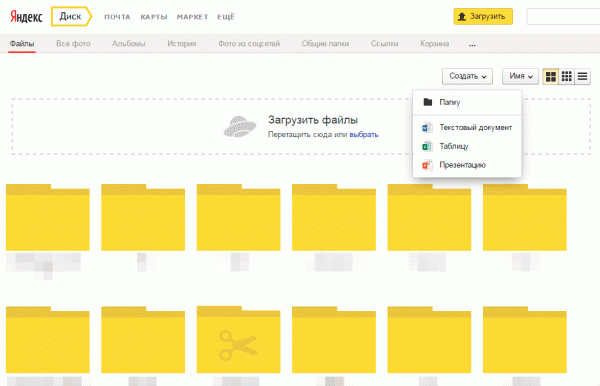
იგივე აპლიკაციები შეიძლება გამოყენებულ იქნას ატვირთული მონაცემების რედაქტირებისთვის. როდესაც ორჯერ დააწკაპუნებთ დოკუმენტზე ან ფოტოზე, ისინი იხსნება სრულ ეკრანზე სანახავად. 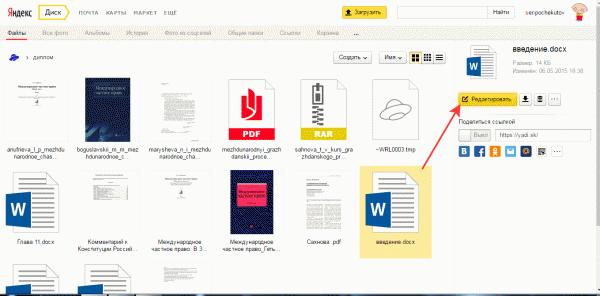
ნებისმიერს, ვისაც აქვს ბმული, შეუძლია ჩამოტვირთოთ ამ გზით გაზიარებული ინფორმაცია, მაშინაც კი, თუ მათ არ აქვთ ანგარიში yandex.ru-ზე. დირექტორიების გაზიარება შესაძლებელია, ანუ თქვენ გაუზიარებთ მათ სხვა ადამიანებთან, რომლებსაც აირჩევთ ფოსტაში არსებული საკონტაქტო სიიდან. 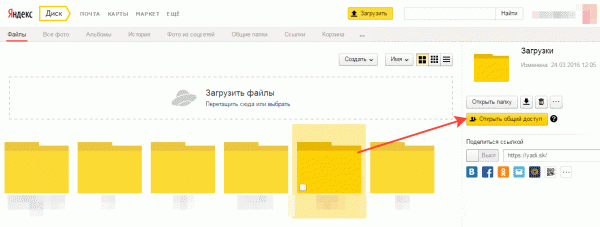
საქაღალდის წასაშლელად აირჩიეთ ის და დააწკაპუნეთ ნაგვის ურნაზე. ნებისმიერი კატალოგის/დოკუმენტის გადატანა, გადარქმევა, კოპირება ან ჩამოტვირთვა შესაძლებელია კომპიუტერში. 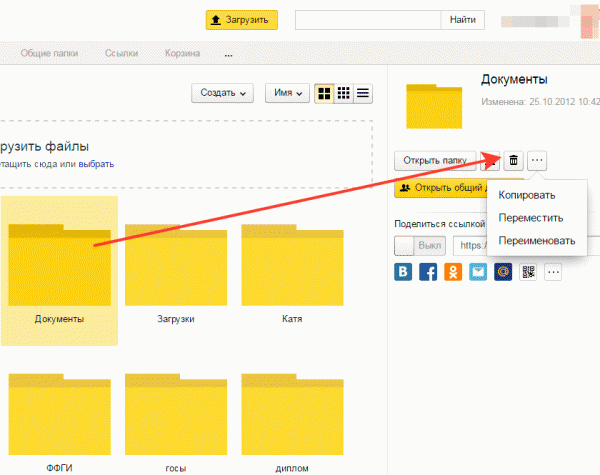
საერთო საქაღალდეები და დოკუმენტები ინახება განყოფილებებში "საჯარო საქაღალდეები" და "ბმულები". წაშლილი მონაცემები იგზავნება "ნაგვის" განყოფილებაში - ყველაფერი უკიდურესად ლოგიკურია. ფოტოების შესანახად მოსახერხებელია გამოიყენოთ განყოფილებები "ყველა ფოტო", "ალბომი" და "ფოტოები სოციალური ქსელებიდან". ეს უკანასკნელი გთავაზობთ ფოტოების გადაღებას თქვენი სოციალური ქსელის ანგარიშიდან ღრუბლოვან საცავში.
კიდევ ერთი ძალიან სასარგებლო განყოფილება ეწოდება ფოსტის დანართებს. ის ინახავს დანართებს, რომლებიც თან ერთვის Yandex ფოსტით მიღებულ ან გაგზავნილ წერილებს. მაშინაც კი, თუ ელ.წერილი წაშლილია, დანართები რჩება.
პროგრამის ინსტალაცია კომპიუტერზე
მე იშვიათად ვიყენებ ვებ ინტერფეისს, გარდა ფაილების გაზიარებისა. მაგრამ მე მუდმივად ვმუშაობ აპლიკაციასთან, რადგან ხშირად მიწევს ფაილების გადატანა ერთი კომპიუტერიდან მეორეზე. მაგალითად, ლეპტოპზე ვიმუშავე, დოკუმენტი შევინახე დირექტორიაში, შემდეგ დავჯექი კომპიუტერთან და იმავე საქაღალდეში გავხსენი სასურველი ფაილი. ფლეში, ნახვამდის.
პროგრამის დასაყენებლად:
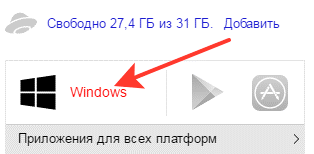
ინსტალაციის დასრულების შემდეგ გამოჩნდება ფანჯარა, რომელშიც თქვენ უნდა დააინსტალიროთ Yandex.Browser და შეცვალოთ იგი საწყისი გვერდი. თუ არ გაინტერესებთ, მოხსენით ორივე ველი. შემდეგ თქვენ უნდა შეიყვანოთ მონაცემები ფოსტიდან პროგრამისა და ვებ ინტერფეისის სინქრონიზაციისთვის. 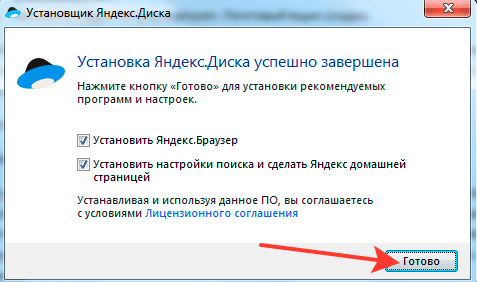
საქაღალდესთან ერთად თქვენს კომპიუტერში დაინსტალირდება Screenshots აპლიკაცია. მე მას მუდმივად ვიყენებ - სურათები, რომლებსაც ხედავთ, ამით არის გაკეთებული. Hotkeys, სწრაფი ამოჭრის, დაბინდვის, ფორმების დამატების შესაძლებლობა - შეუცვლელი ინსტრუმენტი ეკრანის ანაბეჭდების შესაქმნელად. 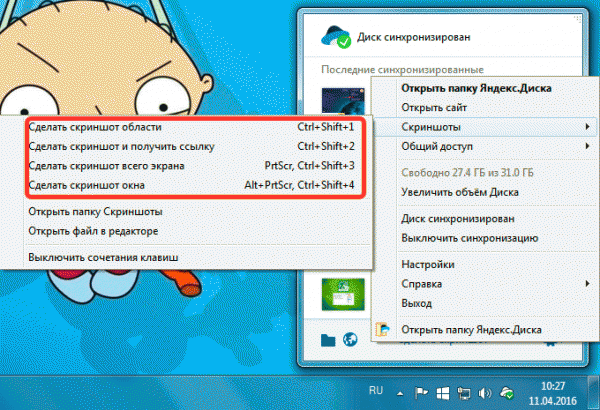
თუ ფაილს ჩააგდებთ დირექტორიაში და დაელოდებით სინქრონიზაციის დასრულებას, მაშინ ეს მონაცემები შეინახება "ღრუბელში". ამის შემდეგ შეგიძლიათ მათზე წვდომა ნებისმიერი მოწყობილობიდან ინტერნეტით. თქვენ უბრალოდ უნდა შეხვიდეთ yandex.ru ვებსაიტზე და გადახვიდეთ დისკის ვებ ინტერფეისზე ან დააინსტალიროთ პროგრამა თქვენს კომპიუტერში.
საქაღალდე მოსახერხებელია იმით, რომ მისი საშუალებით შეგიძლიათ ატვირთოთ ფაილები, რომელთა ზომა აღემატება 2 გბ-ს. ვებ ინტერფეისში, თქვენ არ შეგიძლიათ ერთდროულად ატვირთოთ მონაცემთა ასეთი მოცულობა, მაგრამ აქ ერთადერთი უხერხულობა იქნება დიდი დროელოდება სინქრონიზაციის დასრულებას.
ფაილებს, რომლებიც არიან Yandex.Disk დირექტორიაში, აქვთ დამატებითი ელემენტი კონტექსტური მენიუში - "დააკოპირეთ საჯარო ბმული". სინამდვილეში, იგივე გაზიარება, როგორც "ღრუბელის" ვებ ვერსიაში. 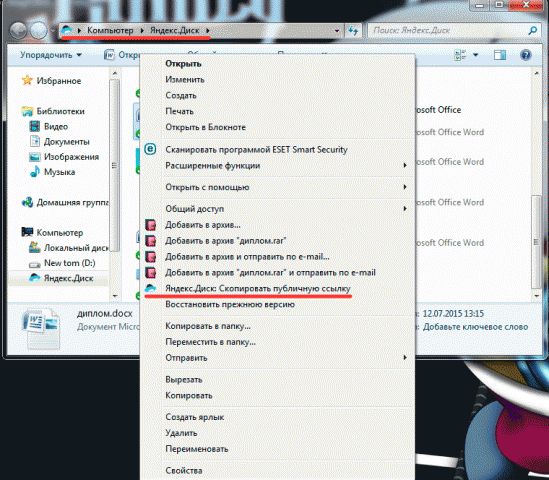
მთავარი საჩივარი კომპიუტერის აპლიკაციასთან დაკავშირებით არის ის, რომ საქაღალდე ადგილს იკავებს მყარ დისკზე. მაგალითად, რა აზრი აქვს "ღრუბელში" თუ ფაილები მეხსიერებაში რჩება. ამ ხარვეზის გამოსასწორებლად, თქვენ უნდა გამორთოთ სინქრონიზაცია ცალკეული დირექტორიებისთვის:
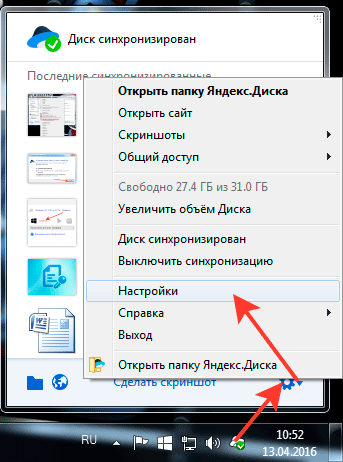
ჩვენ განვიხილეთ Yandex-ის ძირითადი ფუნქციები და შენახვის ინსტრუმენტები. როგორც ხედავთ, აპლიკაცია კომპიუტერზე უზრუნველყოფს დამატებით ფუნქციებს. საჭიროების შემთხვევაში, შეგიძლიათ სწრაფად დააკონფიგურიროთ მისი მუშაობა: წაშალეთ autorun, შეცვალეთ ცხელი კლავიშები ეკრანის ანაბეჭდების შესაქმნელად.
ზოგადად, დარწმუნდით, რომ სცადეთ ღრუბლოვანი საცავი Yandex-ისგან, მოგეწონებათ. რა თქმა უნდა, ეს არ არის ერთადერთი ასეთი სერვისი, საკმარისია დავასახელოთ Google Drive და Dropbox, მაგრამ ის ნამდვილად ერთ-ერთი ყველაზე მოსახერხებელი და ფუნქციონალურია.
შეიძლება სასარგებლო იყოს წაკითხვა:
- მკურნალობა საზღვარგარეთ. ნუ გეშინია. საზღვარგარეთ მკურნალობა - სამედიცინო ტურიზმის ძირითადი მიმართულებები საზღვარგარეთ მკურნალობა სად ჯობია;
- კითხვა მაქვს: როგორ მოვიშორო სტრესი;
- მთავარი ტრაგედიები Romina Power Albano Carrisi ბავშვების ცხოვრებაში რას აკეთებენ ისინი;
- რა უნდა გააკეთოს, თუ ბავშვს არ სურს საბავშვო ბაღში მეგობრობა;
- ქინძი - სასარგებლო თვისებები და გამოყენება ქინძის ეთერზეთი კოსმეტოლოგიაში;
- კლასიკური ვინეგრეტი მჟავე კომბოსტოთი - ეტაპობრივი რეცეპტი ფოტოთი;
- ჯანსაღ სხეულში ჯანსაღი გონება?;
- პენსიონერის სამსახურიდან გათავისუფლების პროცედურა: არსებული საფუძველი და შეზღუდვები და როგორ შეგიძლიათ დაიცვათ თქვენი უფლებები?;